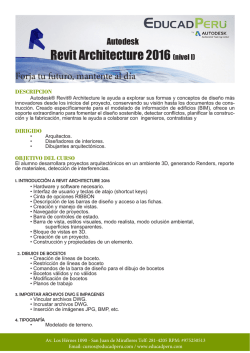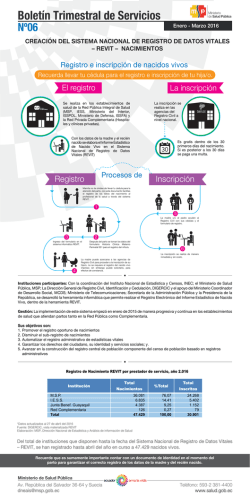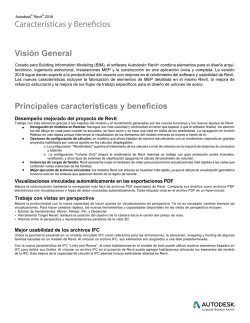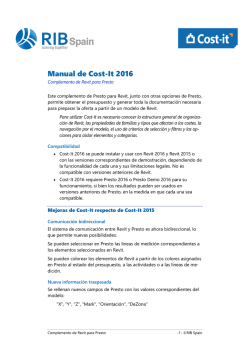Circular 20/2015 Recomedaciones 2015.
// iniciación Curso Revit Architecture curso de iniciación a revit architecture | bilbao octubre 2014 LUGAR: BILBAO - VIUDA DE EPALZA 3 FECHAS: OCTUBRE 2014 PONENTE: Julen Apraiz, Arquitecto Colegiado 3411 COAVN | APRAIZ STUDIO HORARIO: 45 HORAS - Distribución horaria por concretar según pre-inscripciones • Para el seguimiento del curso, a los asistentes se les facilitará un manual a color de 60 páginas en forma de apuntes y los archivos con los ejercicios. • Los asistentes deberán llevar su propio ordenador con el programa instalado (días antes del inicio del curso se les facilitará enlaces para que se descarguen las versiones de evaluación en castellano de Autodesk). • Una vez finalizado el curso, dispondrán de un contacto donde pondrán resolver sus dudas. • El único requisito para la asistencia es tener nociones de dibujo en CAD, no necesariamente AutoCAD. OBJETIVOS DEL CURSO El objetivo principal del curso es adquirir los conocimientos fundamentales y el sistema de trabajo que permitan dar el salto del uso de programas CAD (AutoCAD, Microstation,…) a BIM (Revit Architecture). Para ello será necesario: • Conocer los aspectos y uso de la interfaz del programa, así como la gestión de los diferentes tipos de archivos. • Conocer los modos de selección de objetos y las operaciones de modificación. • Crear y trabajar con diferentes niveles y vistas. • Crear y editar todos los elementos básicos de los que se compone un edificio (muros, suelos, cubiertas, escaleras,…) • Escribir textos y acotar el modelo. • Añadir áreas y crear habitaciones. • Obtener información a partir del modelo gracias a las tablas de planificación y el cómputo de materiales. • Conocer el sistema de Inserción de objetos ajenos al programa (archivos CAD, imágenes,…). • Crear e Imprimir planos. 1 // iniciación Curso Revit Architecture 1. INTRODUCCIÓN 7. ELEMENTOS ESTRUCTURALES • ¿Qué es Revit? • Rejilla estructural • La interfaz • Añadir pilares • Selección de Objetos y su modificación • Navegando por las Vistas • Tipos de Archivos y Familias • ViewCube 2. CREACIÓN DEL MODELO 8. TECHOS • Creación de falsos techos 9. MUROS CORTINA • Creación de muros cortina 10. ESCALERAS • Planos de Referencia • Escaleras por componentes • Muros exteriores • Escaleras por boceto • Particiones interiores • Barandillas • Editar las uniones de muros • Puertas • Ventanas 3. CREACIÓN DE VISTAS • Añadir niveles y vistas • Secciones 11. COMPLEMENTOS • Añadir mobiliario y aparatos sanitarios 12. TOPOGRAFÍA • Creación de terrenos • Plataforma de construcción 13. ACOTACIÓN • Alzados • Cotas alineadas • Llamadas • Otros tipos de acotación • Perspectivas • Acotación automática 4. MUROS AVANZADOS • Editar perfil de muro • Muros multicapas • Usar acotación como restricción • Texto 14. HABITACIONES Y ÁREAS • Muros apilados • Añadir habitaciones • Barridos y telares en muros • Añadir áreas • Modificar estructura vertical de un muro • Datos de habitaciones 5. SUELOS • Crear un forjado de hormigón • Esquemas de colores 15. OBTENER DATOS DEL MODELO • Añadir material de acabado • Tablas de planificación • Modificar los materiales del suelo • Computo de materiales • Suelos con pendiente • Leyendas • Crear huecos • Separar las capas de los suelos 6. CUBIERTAS 16. CREACIÓN DE PLANOS E IMPRESIÓN • Crear planos • Crear carátula personalizada • Cubiertas planas • Anotaciones y revisiones • Sumideros • Impresión • Cubiertas inclinadas mediante huella 17. CONCLUSIÓN • Cubiertas mediante extrusión • Relación con otros programas • Añadir elementos de cubierta • Revit en la red 2 // iniciación Curso Revit Architecture ejercicios PRÁCTICOS Con el fin de afianzar los conocimientos adquiridos en la parte lectiva teórico-práctica, se complementará el curso con una parte exclusivamente práctica en la que, mediante la ejecución de un ejercicio, se tratarán los siguientes aspectos : 1 - Uso del programa para proyectar con él, más allá de la delineación de proyectos hechos previamente en CAD. Se partirá de unos esquemas en planta hechos a mano y se completará la distribución haciendo uso de las herramientas que pone a nuestra disposición Revit (ayudas al dibujo, restricciones, cotas temporales, planos de referencia,…) 2 - Uso de los muros multicapa, apilados y barridos para detallar las fachadas. 3 - Uso de la herramienta “editar perfil” en los muros exteriores y en los de distribución interior para ajustarlos a elementos singulares como la escalera o buhardilla. 4 - Uso de suelos estructurales y arquitectónicos por separado para mayor control de las zonas. 5 - Introducción al uso de familias de pilares complejos y de categorías estructurales como vigas y sistemas de vigas para completar un edificio de estructura de madera. 6 - Introducción de elementos singulares en cubierta: buhardillas y chimeneas. 7 - Diseño de escaleras mediante boceto o componentes. 8 - Creación, uso y modificación de barandillas personalizadas. 10 - Creación de las habitaciones del edificio y trabajo con la tabla de planificación. 11- Montaje de planos y edición de los mismos. Se animará a los asistentes a que realicen variaciones sobre el edificio propuesto y se buscarán soluciones de diseño alternativas. 3 // iniciación Curso Revit Architecture EXTRACTO DEL MANUAL QUE SE ENTREGARÁ AL INICIO DEL CURSO móvil: +34 - 000000000 @JulenApraiz // iniciación Curso Revit Architecture techos Creación de falsos techos Los techos en Revit tienen la misma estructura por capas que tienen los suelos o las cubiertas. Su introducción puede ser automática, señalando las estancias, o podemos dibujarlos de manera manual del mismo modo que haríamos con un suelo. Proceso: • Nos situaremos en el Nivel correspondiente. Revit crea por defecto Niveles de Techo para cada una de las plantas. • Arquitectura -> Techo • Elegimos el tipo de techo y lo editaremos si fuera necesario en el menú propiedades. Es conveniente ponerle algún tipo de textura de superficie para observarlo luego en los planos. • Elegiremos el modo automático o por boceto. • En el menú propiedades escribiremos la altura a la que deseamos que vaya el falso techo. • Haremos click dentro de cada una de las estancias. • En caso falsos techos de paneles, podremos alinear los módulos o rotarlos. Por defecto cuando introducimos un techo de módulos, estos se centran dentro de la estancia. • Una vez introducido un falso techo podemos editar su contorno, modificando su forma, o incluso hacerle agujeros. Podemos modificar las alturas del rango de visualización de los niveles en el menú propiedades -> Rango de vista secciones en 3D Para hay casos en los que la visualización del interior del edificio se vuelve complicada. Una manera sencilla y practica de observar lo que está sucediendo es seccionar el 3D de acuerdo con las secciones que tenemos definidas en el proyecto. Para ello: • Pulsamos en el triangulo junto al cubo de navegación • En el menú desplegable, pulsamos en “Orientación de vista”. • Elegiremos en este caso orientar la vista hacia las secciones, y dentro de ellas a la que nos interese. • Usaremos las flechitas para ajustar el rango de visualización. 21 4
© Copyright 2025